Comment utiliser la sous-intrigue dans Matlab
subplot est utilisé dans Matlab pour créer plusieurs sous-parcelles dans la même figure. Vous pouvez dessiner un graphique différent dans chaque sous-tracé en spécifiant le nombre de lignes, de colonnes et la position actuelle du sous-tracé.
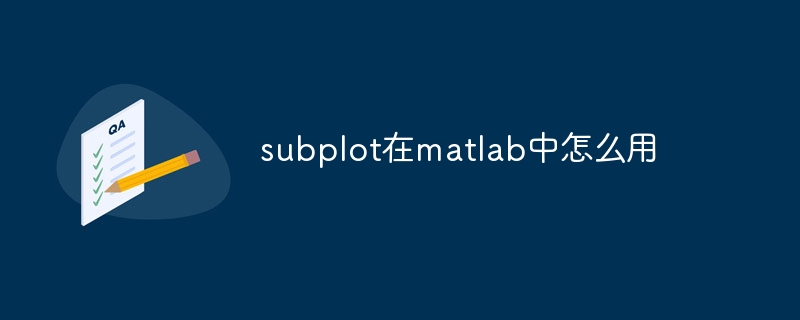
Dans MATLAB, la fonction subplot est utilisée pour créer plusieurs sous-tracés dans la même figure. Sa syntaxe de base est la suivante :
subplot(m,n,p)
où m et n représentent respectivement le nombre de lignes et de colonnes du sous-graphe, et p représente la position du sous-graphe actuel. La fonction subplot divise la figure actuelle en une matrice de m lignes et n colonnes, et définit la position actuelle du dessin sur la p-ème sous-figure. Ce qui suit présentera en détail comment utiliser la fonction subplot.
Tout d'abord, nous devons créer une fenêtre de figure, qui peut être créée à l'aide de la fonction figure :
figure
Ensuite, nous pouvons diviser les sous-intrigues via la fonction sous-intrigue. Par exemple, si nous voulons créer une matrice de sous-graphe avec 2 lignes et 2 colonnes, et définir la position actuelle du dessin sur le 1er sous-graphe, nous pouvons utiliser le code suivant :
subplot(2,2,1)
Ensuite, nous pouvons dessiner le graphique dans le 1er sous-graphe . Par exemple, nous pouvons tracer une courbe simple à l'aide de la fonction plot :
x = 0:0.1:2*pi; y = sin(x); plot(x,y)
Ensuite, nous pouvons continuer à créer d'autres sous-tracés. Par exemple, nous pouvons définir la position actuelle du dessin sur la 2ème sous-trace et y dessiner une autre courbe :
subplot(2,2,2) plot(x,cos(x))
De même, nous pouvons dessiner différents graphiques dans d'autres sous-traces. Par exemple, nous pouvons définir la position actuelle du dessin sur la 3ème sous-intrigue et y dessiner un nuage de points :
subplot(2,2,3) x = rand(1,100); y = rand(1,100); scatter(x,y)
Enfin, nous pouvons définir la position actuelle du dessin sur la 4ème sous-intrigue et y dessiner un histogramme :
subplot(2,2,4) x = 1:5; y = [3 5 2 6 1]; bar(x,y)
Avec ces étapes, nous pouvons créer plusieurs sous-figures dans la même fenêtre de figure et dessiner différents graphiques dans chaque sous-figure. Il convient de noter que les paramètres m, n et p de la fonction de sous-intrigue doivent satisfaire p<=m*n, sinon une erreur se produira. De plus, si nous voulons uniquement dessiner une sous-intrigue, nous pouvons utiliser la fonction plot directement au lieu d'utiliser la fonction subplot.
En bref, la fonction subplot est une fonction de MATLAB utilisée pour créer plusieurs sous-tracés dans la même figure. Nous pouvons dessiner différents graphiques dans chaque sous-tracé en spécifiant le nombre de lignes, de colonnes et la position actuelle du sous-tracé.
Ce qui précède est le contenu détaillé de. pour plus d'informations, suivez d'autres articles connexes sur le site Web de PHP en chinois!

Outils d'IA chauds

Undresser.AI Undress
Application basée sur l'IA pour créer des photos de nu réalistes

AI Clothes Remover
Outil d'IA en ligne pour supprimer les vêtements des photos.

Undress AI Tool
Images de déshabillage gratuites

Clothoff.io
Dissolvant de vêtements AI

Video Face Swap
Échangez les visages dans n'importe quelle vidéo sans effort grâce à notre outil d'échange de visage AI entièrement gratuit !

Article chaud

Outils chauds

Bloc-notes++7.3.1
Éditeur de code facile à utiliser et gratuit

SublimeText3 version chinoise
Version chinoise, très simple à utiliser

Envoyer Studio 13.0.1
Puissant environnement de développement intégré PHP

Dreamweaver CS6
Outils de développement Web visuel

SublimeText3 version Mac
Logiciel d'édition de code au niveau de Dieu (SublimeText3)

Sujets chauds
 1393
1393
 52
52
 1205
1205
 24
24
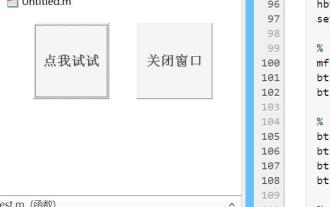 Quelles sont les opérations Java fournies avec Matlab ?
May 03, 2023 pm 04:07 PM
Quelles sont les opérations Java fournies avec Matlab ?
May 03, 2023 pm 04:07 PM
1. Obtenez la position plein écran de la souris. Le coin supérieur gauche de l'écran est l'origine des coordonnées. Pour obtenir la position de la souris et la couleur des pixels de la souris, il est recommandé de l'utiliser en conjonction avec une boucle while ou une minuterie. fonction : importjava.awt.MouseInfo;mousepoint=MouseInfo.getPointerInfo().getLocation();mousepoint =[mousepoint.x,mousepoint.y]2 Obtenir le contenu actuel du presse-papiers importjava.awt.Toolkitimportjava.awt.datatransfer.DataFlavorclip=
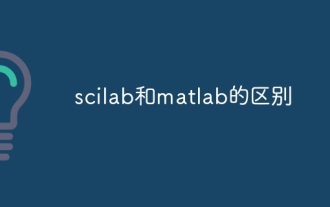 La différence entre Scilab et Matlab
Dec 11, 2023 am 11:13 AM
La différence entre Scilab et Matlab
Dec 11, 2023 am 11:13 AM
La différence entre scilab et matlab : 1. Symboles d'annotation ; 2. Représentation des variables prédéfinies ; 3. Utilisation des opérateurs ; 4. Définition et appel des matrices ; 6. Types de données ; ; 8. Interface graphique ; 9. Support communautaire et écosystème ; 10. Compatibilité multiplateforme ; Introduction détaillée : 1. Symboles de commentaires. Dans Scilab, les commentaires sont guidés par "//", tandis que dans Matlab, les commentaires sont guidés par "%" 2. Représentation des variables prédéfinies dans Scilab, etc.
 Comment modifier les coordonnées dans matlab
Dec 15, 2023 am 10:40 AM
Comment modifier les coordonnées dans matlab
Dec 15, 2023 am 10:40 AM
Dans MATLAB, vous pouvez utiliser la fonction "set" pour modifier les propriétés des axes d'un graphique. Introduction détaillée : 1. Modifiez la plage de l'axe des coordonnées : set(gca, 'XLim', [0 10], 'YLim', [0 10]) 2. Modifiez l'étiquette de l'axe des coordonnées : set(gca, 'XLabel', 'Mon axe X', 'YLabel', 'Mon axe Y'); 3. Modifier l'échelle de l'axe des coordonnées, etc.
 Comment exécuter m-file dans matlab - Tutoriel sur l'exécution de m-file dans matlab
Mar 04, 2024 pm 02:13 PM
Comment exécuter m-file dans matlab - Tutoriel sur l'exécution de m-file dans matlab
Mar 04, 2024 pm 02:13 PM
Savez-vous comment exécuter des fichiers m dans matlab ? Ci-dessous, l'éditeur vous proposera un tutoriel sur la façon d'exécuter des fichiers m dans matlab. J'espère que cela vous sera utile. Apprenons avec l'éditeur ! logiciel et sélectionnez le coin supérieur gauche "Ouvrir", comme indiqué dans l'image ci-dessous. 2. Sélectionnez ensuite le fichier m à exécuter et ouvrez-le, comme indiqué dans la figure ci-dessous. 3. Appuyez sur F5 dans la fenêtre pour exécuter le programme, comme indiqué dans la figure ci-dessous. 4. Nous pouvons afficher les résultats en cours d'exécution dans la fenêtre de ligne de commande et dans l'espace de travail, comme le montre la figure ci-dessous. 5. Vous pouvez également exécuter le fichier en cliquant directement sur « Exécuter », comme le montre la figure ci-dessous. 6. Enfin, vous pouvez afficher les résultats d'exécution du fichier m dans la fenêtre de ligne de commande et l'espace de travail, comme indiqué dans la figure ci-dessous. Ce qui précède est la méthode matlab que l'éditeur vous a présentée
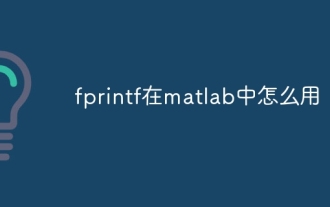 Comment utiliser fprintf dans matlab
Sep 28, 2023 pm 04:28 PM
Comment utiliser fprintf dans matlab
Sep 28, 2023 pm 04:28 PM
fprintf est une fonction de MATLAB utilisée pour formater la sortie. La syntaxe de base de fprintf est "fprintf(fileID, format, A)", où fileID est un identifiant utilisé pour spécifier le fichier à écrire. Si vous souhaitez écrire des données dans la fenêtre de commande, vous pouvez utiliser 1 comme fileID La valeur. of format est une chaîne utilisée pour spécifier le format de sortie, et A est les données à sortir.
 Comment arrêter d'exécuter des commandes dans Matlab
Jan 14, 2021 am 11:46 AM
Comment arrêter d'exécuter des commandes dans Matlab
Jan 14, 2021 am 11:46 AM
Comment arrêter l'exécution des commandes dans Matlab : 1. Sélectionnez un programme et cliquez sur l'icône d'exécution ; 2. Cliquez sur l'icône de pause ci-dessus pour arrêter temporairement l'exécution du programme. 3. Cliquez pour quitter le débogage pour forcer l'arrêt du programme occupé.
 Comment convertiriez-vous le code MATLAB en code Python ?
Aug 19, 2023 pm 10:53 PM
Comment convertiriez-vous le code MATLAB en code Python ?
Aug 19, 2023 pm 10:53 PM
MATLAB est un langage de programmation populaire largement utilisé dans les domaines de l'ingénierie et des sciences, mais Python devient rapidement le langage de choix pour de nombreux programmeurs en raison de sa flexibilité et de son adaptabilité. Si vous souhaitez convertir du code MATLAB en code Python, cela peut sembler très difficile au début. Cependant, avec les connaissances et la bonne approche, vous pouvez rendre le processus beaucoup plus facile. Voici quelques étapes pour vous aider à convertir du code MATLAB en Python : Étape 1 : Familiarisez-vous avec la syntaxe Python Python et MATLAB ont une syntaxe unique, vous devez donc vous familiariser avec la syntaxe Python avant de commencer à convertir votre code. Passez du temps à comprendre les bases de la syntaxe Python, y compris les variables et les types de données.
 Comment utiliser la fonction GridData de Matlab
Dec 15, 2023 am 10:11 AM
Comment utiliser la fonction GridData de Matlab
Dec 15, 2023 am 10:11 AM
La fonction griddata est utilisée pour interpoler la valeur Z correspondante à une coordonnée donnée (X, Y), quadrillant ainsi un ensemble de données tridimensionnelles (x, y, z). Son utilisation est "griddata(x, y, z, xi, yi, method)".




